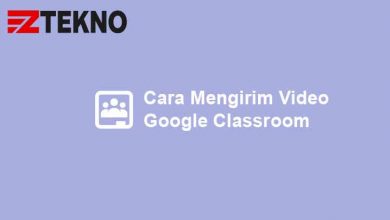Tahukah anda bahwa IDM merupakan software yang mampu meningkatkan kecepatan download? Namun sayangnya, sebagian orang mengalami masalah karena IDM sering tidak muncul di chrome ketika digunakan. Namun tak perlu khawatir, karena masih ada cara mengaktifkan IDM di google chrome yang tidak muncul.
Seperti yang telah diketahui, IDM adalah alat pihak ketiga yang membantu dalam mengelola unduhan. Ketika tahap instalasi IDM dilakukan, pada dasarnya IDM akan memberikan sebuah ekstensi tambahan sehingga IDM bisa terhubung ke browser google chrome secara otomatis.
Itulah alasan kenapa pemberitahuan IDM selalu muncul secara otomatis ketika anda akan melakukan download file maupun memutar sebuah video dari youtube dan media sosial lainnya.
Selain itu, IDM juga dikenal sebagai software yang memberikan kecepatan download yang lebih tinggi. IDM bisa dibilang menjadi aplikasi wajib bagi anda yang hobi download file dengan ukuran yang besar.
Cara Mengaktifkan IDM di Google Chrome
Meskipun sangat berguna, namun ada kalanya juga IDM bermasalah ketika akan digunakan. Dalam beberapa kasus, IDM sering kali tidak mau muncul di browser google chrome.
Ada beberapa cara untuk mengatasi masalah IDM tidak muncul di google chrome, berikut cara mengaktifkan IDM di google chrome dibawah ini.
1. IDM Integration Module
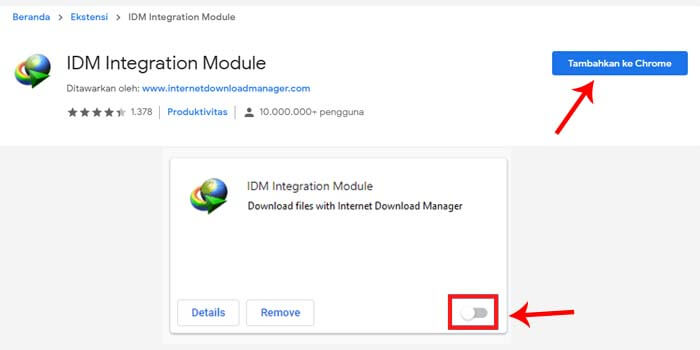
IDM Integration Module merupakan sebuah ekstensi google chrome yang berfungsi untuk menghubungkan IDM dengan chrome. Dengan menambahkan ekstensi ini, maka IDM akan aktif pada browser google chrome.
Berikut cara mengaktifkan IDM di google chrome:
- Jalankan browser google chrome terlebih dahulu.
- Pergi ke halaman IDM Integration Module.
- Klik tombol Tambahkan ke Chrome.
- Tunggu hingga proses penambahan ekstensi selesai.
- Tutup chrome lalu buka kembali.
- Sekarang IDM di google chrome sudah aktif dan bisa digunakan.
- Selesai.
Setelah ekstensi IDM Integration Module sudah terpasang di chrome, maka sudah dipastikan IDM telah aktif di google chrome. Untuk memastikannya, anda bisa mengunjungi halaman ekstensi atau di chrome://extensions/
2. Update IDM
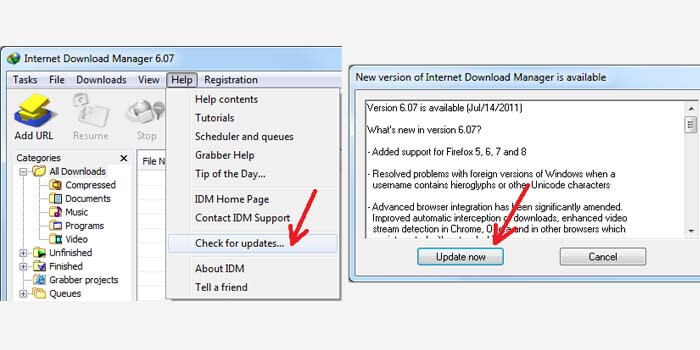
Versi IDM yang telah usang biasanya tidak dapat terhubung dengan browser google chrome. Maka dari itu, cara kedua untuk mengatasinya yaitu dengan melakukan update IDM ke versi terbarunya.
Cara mengaktifkan IDM di chrome terbaru:
- Buka IDM di komputer atau laptop anda.
- Kemudian klik menu Help > Check for updates.
- Lalu tunggu beberapa saat.
- Akan muncul jendela pemberitahuan versi IDM terbaru.
- Klik tombol Update now.
- Terakhir, cukup tunggu proses update hingga selesai.
Apabila IDM sudah berhasil diperbarui ke versi terbaru, maka IDM secara otomatis sudah aktif di browser google chrome.
3. Instal Ulang
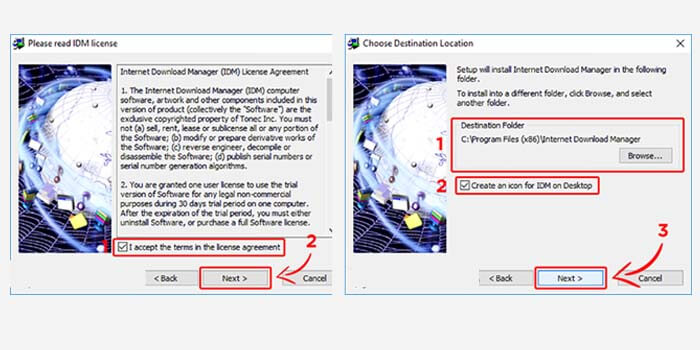
IDM dapat terhubung ke google chrome karena adanya penambahan ekstensi pada tahap instalasi. Maka dengan melakukan instal ulang, IDM akan memberikan ekstensi ke chrome sehingga bisa terhubung kembali.
Cara aktifkan idm di chrome:
- Pastikan sudah memiliki file installer IDM.
- Jika sudah punya, klik dua kali file tersebut.
- Di tahap pertama yaitu Installation Wizard, klik Next.
- Pada License Agreement, centang kotak di bawah lalu klik Next.
- Tentukan folder instalasi IDM, penambahan shortcut, klik Next.
- Tunggu proses instalasi IDM hingga selesai.
- Klik Next dan langkah terakhir klik tombol Finish.
Kemudian pastikan IDM telah aktif dan muncul ikon IDM di bagian system tray windows. Jika ikon IDM tidak ada, cukup jalankan IDM yang sudah anda instal untuk mengaktifkannya.
Itulah beberapa cara mengaktifkan IDM di google chrome yang sering kali tidak mau muncul. Metode yang sudah dijelaskan di atas sebenarnya tergolong sangat mudah untuk dilakukan, cukup tentukan cara mana yang cocok untuk komputer atau laptop anda.